电脑如何设置Windows Media Player增加视频流速度
更新日期:2024-03-23 12:42:48
来源:网友投稿
手机扫码继续观看

在Windows操作系统中,Windows Media Player是默认的视频音频播放器。而在不稳定的网络连接状态下,较低的网络缓冲速率可能会出现视频滞后的现象。我们可以通过设置Windows Media Player增加视频流速度来解决这个问题。
推荐:笔记本电脑正版系统
1、可以从系统中搜索并打开Windows Media Player;
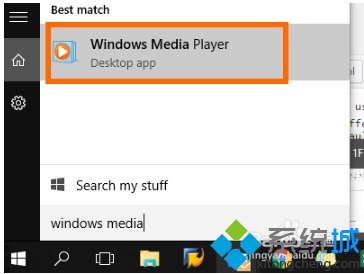
2、最大化Windows Media Player;
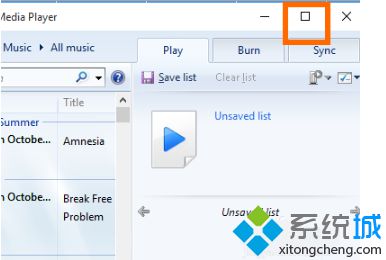
3、点击菜单栏中的组织——选项;
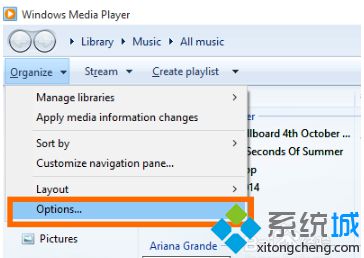
4、点击切换到性能选项卡;
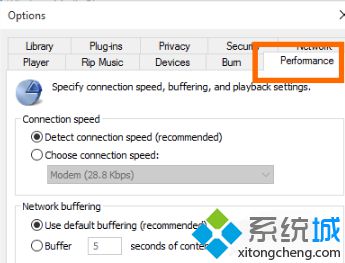
5、选择网络缓冲的第二项,设置1-10之间的缓冲速度,较高的值会使流更顺畅,虽然开始播放之前可能需要更长的时间,设置好后点击确定即可。
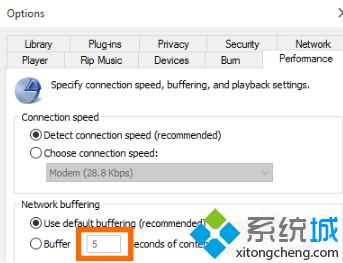
在上述内容中为大家介绍了关于电脑中Windows Media Player增加视频流速度的设置方法。
该文章是否有帮助到您?
常见问题
- monterey12.1正式版无法检测更新详情0次
- zui13更新计划详细介绍0次
- 优麒麟u盘安装详细教程0次
- 优麒麟和银河麒麟区别详细介绍0次
- monterey屏幕镜像使用教程0次
- monterey关闭sip教程0次
- 优麒麟操作系统详细评测0次
- monterey支持多设备互动吗详情0次
- 优麒麟中文设置教程0次
- monterey和bigsur区别详细介绍0次
系统下载排行
周
月
其他人正在下载
更多
安卓下载
更多
手机上观看
![]() 扫码手机上观看
扫码手机上观看
下一个:
U盘重装视频












